スイッチインターフェースの製作
投稿者:マーチン 2017年3月5日
カテゴリ:上肢障碍者向け::スイッチとおもちゃ
カテゴリ:上肢障碍者向け::スイッチとおもちゃ
Windows PC や Android に外部スイッチを接続するためのUSBインターフェースを作ります。できるだけ、はんだ付けをせずに、スイッチを含めて 8,000円ぐらいで自作する方法を紹介します。
●購入品

【Amazon】ビット・トレード・ワン USB DELEGATER AD00009
・接続簡単、設置簡単! マイナスドライバーで線を端子台に繋げるだけで簡単USB化。
・4つのスイッチ/センサを接続する事が出来、Windowsの設定ソフトを用いて[USBキーボード][マウス][ジョイスティック]へ入力を割当てる事が出来ます。
・USB DELEGATER内部メモリに保存される為一度設定を行えば他のパソコンでも設定を残したまま使用する事が出来ます。
・設定出来る項目
<キーボード> 任意のキーへの割当て
<マウス> 左、右、ホイールのクリック、マウス、ホイールの移動
こちらからマニュアルや各種設定データが ダウンロード出来ます。
・4つのスイッチ/センサを接続する事が出来、Windowsの設定ソフトを用いて[USBキーボード][マウス][ジョイスティック]へ入力を割当てる事が出来ます。
・USB DELEGATER内部メモリに保存される為一度設定を行えば他のパソコンでも設定を残したまま使用する事が出来ます。
・設定出来る項目
<キーボード> 任意のキーへの割当て
<マウス> 左、右、ホイールのクリック、マウス、ホイールの移動
こちらからマニュアルや各種設定データが ダウンロード出来ます。
 【Amazon】パナソニック電工 チャイム用小型押釦 防雨形 EG121
【Amazon】パナソニック電工 チャイム用小型押釦 防雨形 EG121 玄関に付けるインターフォンのチャイムに使うスイッチです。動作力は 約160gf (おにぎりスイッチに使われているスイッチの動作力は 約 50gf )。
押している間だけ導通状態(モーメンタリ動作) であるものなら、他のものでも使えます。
【Amazon】パナソニック 丸型押釦 1A 300V WS3400WK
【Amazon】パナソニック 2号にぎり釦 1A 25V WS4409H
【Amazon】パナソニック 埋込ミニ押釦常開形 WS6531(リード線付)
押している間だけ導通状態(モーメンタリ動作) であるものなら、他のものでも使えます。
【Amazon】パナソニック 丸型押釦 1A 300V WS3400WK
【Amazon】パナソニック 2号にぎり釦 1A 25V WS4409H
【Amazon】パナソニック 埋込ミニ押釦常開形 WS6531(リード線付)
●製作
非常に短時間で制作できます。用意するものは、カッターナイフと、+ドライバーと、-ドライバーと、長さ12mmぐらいの木ネジ4本 と 縦110mm×横100mm×厚さ15mm の板 です。
(1) チャイム用ボタンのカバーを外し、2本リード線(ここでは、赤と青)の被覆を約15mm 剥いて、結線する。カバーを少し削り、線を裏側に回し結び目をつけてから外に出す。


(2)木の板に、木ネジでボタン2個と、USB DELEGATER を固定する。

(3)1つのボタンからの線をGND(端子台2) と A(端子台3) に、もうひとつからの線をGND(端子台2) と B(端子台4) に、結線する。

(4)カバーをして、USBケーブルを差せば出来上がり。

(5)MicroUSBのコネクタ回りが不安定だったので、消しゴムを4mm厚ぐらいに切って敷き、針金で押さえる補強をした。

(1) チャイム用ボタンのカバーを外し、2本リード線(ここでは、赤と青)の被覆を約15mm 剥いて、結線する。カバーを少し削り、線を裏側に回し結び目をつけてから外に出す。


(2)木の板に、木ネジでボタン2個と、USB DELEGATER を固定する。

(3)1つのボタンからの線をGND(端子台2) と A(端子台3) に、もうひとつからの線をGND(端子台2) と B(端子台4) に、結線する。

(4)カバーをして、USBケーブルを差せば出来上がり。

(5)MicroUSBのコネクタ回りが不安定だったので、消しゴムを4mm厚ぐらいに切って敷き、針金で押さえる補強をした。

●設定
接続したピンへの入力の割当ては専用Windowsソフトを用いて行います。
USB DELEGATER内部メモリに保存される為、一度設定を行えば他のパソコンでも設定を残したまま使用する事が出来ます。
設定ツールで設定出来る項目
<キーボード>
-任意のキーへの割当て
<マウス>
-左ボタン、右ボタン、ホイールクリック
-上下左右へのマウス移動
-上下へのホイールスクロール
<ジョイパッド>
-X軸/Y軸(上下左右)
-ボタン1~ボタン12
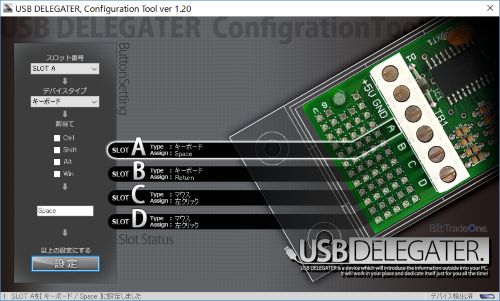
USB DELEGATER内部メモリに保存される為、一度設定を行えば他のパソコンでも設定を残したまま使用する事が出来ます。
設定ツールで設定出来る項目
<キーボード>
-任意のキーへの割当て
<マウス>
-左ボタン、右ボタン、ホイールクリック
-上下左右へのマウス移動
-上下へのホイールスクロール
<ジョイパッド>
-X軸/Y軸(上下左右)
-ボタン1~ボタン12
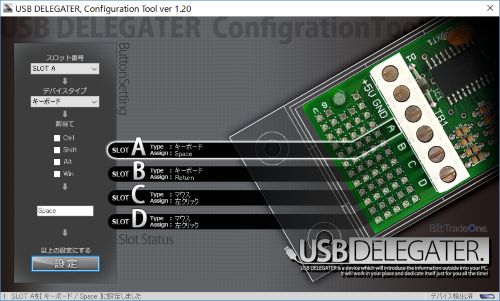
●φ3.5mmプラグに対応
残りの2スロットで、φ3.5mmモノラルオーディオプラグのスイッチに対応するために、追加の加工をしました。(ちょっとだけはんだ付けします)

◆購入品
・φ3.5mm 中継用モノラルジャック (40円×2)

・プッシュスイッチ 赤と黄色 (697円、837円)
【Amazon】uxcell 押しボタンスイッチ プッシュ開閉 アーケードゲーム 50mm
動作力は 約380gf (ちょっと重いですね)

類似のものが 他の店にもあります。

・木製のペン立て(108円×2)


・プッシュスイッチ 赤と黄色 (697円、837円)
【Amazon】uxcell 押しボタンスイッチ プッシュ開閉 アーケードゲーム 50mm
動作力は 約380gf (ちょっと重いですね)

類似のものが 他の店にもあります。

・木製のペン立て(108円×2)

◆製作
モノラルジャックにリード線をはんだ付けして、2重の熱収縮チューブで太くしたリード線に、ジャックのカバーをして出来上がり。

緑線と白線のものを作って、3番目、4番目のスロットに結線する。

木製ペン立てを高さ 70mm になるようにノコギリで切断して、底板にスイッチが通るφ25mm ぐらいの穴をあけて、リード線付プラグをはんだ付けする。


緑線と白線のものを作って、3番目、4番目のスロットに結線する。

木製ペン立てを高さ 70mm になるようにノコギリで切断して、底板にスイッチが通るφ25mm ぐらいの穴をあけて、リード線付プラグをはんだ付けする。

◆完成

◆追記 (2018/3/12)
スイッチの動作力が重いので、バネを固定している樹脂部分をはんだごてで溶かして、無理やりバネを引っこ抜きました。これで約380gf から 約200gf にまで軽くできました。




◆連載
- 【まほろば】スイッチインターフェースの市販品
- 【まほろば】スイッチインターフェースの製作


